De 8 bästa gratis webbläsarbaserade Adobe Illustrator-alternativen
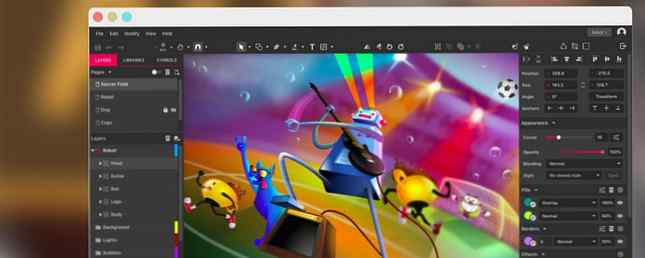
Adobe Illustrator är standardvalet för alla som behöver grafikkdesign av hög kvalitet. Men Adobes prenumerationsmodell är ganska dyr, och Illustrator fungerar bara på Windows och Mac.
Om du är en hobbyist på en budget, eller använder Linux eller en Chromebook, vilka är dina alternativ?
Lyckligtvis finns det gott om gratis, webbläsarbaserade Adobe Illustrator-alternativ som du kan försöka. Inte bara behöver du inte betala för dem, men de kommer att köras på vilken enhet som helst som kör vilket operativsystem som helst.
1. Gravit Designer

Gravit Designer är ett snabbt, kraftfullt och snyggt fritt vektor designverktyg. Förutom att du arbetar i alla större webbläsare kan du hämta en stationär version för Mac, Windows, Linux och Chrome OS. I alla fall får du fullständig integration med molnsynkronisering.
Programmet har alla grunderna du kan förvänta dig från Illustrator, inklusive en version av Pen-verktyget (så kallade banor) och ett frihandritningsverktyg som släpper dina linjer när du går.
Det är lätt att skapa anpassade former tack vare Gravits tag på Pathfinder-verktyget 8 Adobe Illustrator-tips som hjälper dig att designa snabbare 8 Adobe Illustrator-tips som hjälper dig att designa snabbare Adobe Illustrator har många sätt att förenkla eller automatisera komplexa uppgifter. Dessa tips och tricks i Adobe Illustrator hjälper dig att designa snabbare än någonsin. Läs mer . Det finns också en mängd olika tangentbordsgenvägar, inklusive många som är desamma som i Adobes programvara.
Förutom allt detta får du stora bibliotek av förutformade former, illustrationer, ikoner, linjer och mer att använda i dina mönster. För pro användare stödjer Gravit Designer också CMYK.
2. Vectr

Med stöd för alla större webbläsare samt en nedladdningsbar version för Windows, Linux och Chrome OS, är Vectr ett enkelt verktyg för att skapa snabba vektormönster.
Det är inte lika funktionsrikt som Gravit, men det betyder att det finns en kortare inlärningskurva. Och det har styrkor för vissa typer av användning.
Vectr är speciellt bra för att skapa sociala mediasidor De sex bästa ställena att designa din egen Facebook-tidslinjedeksel gratis De 6 bästa ställena att designa din egen Facebook-tidslinjedeksel gratis Om du har misslyckats med att skapa en lockande omslagsbild för dig själv eller din Facebook-sida, oroa dig inte. Det är aldrig för sent att börja. Här är sex gratis webbapps som kan hjälpa till. Läs mer . Det finns förinställda dokumentstorlekar och det är enkelt att importera foton och lägga till din egen text ovanpå.
Det finns sömlös molnintegration. Varje bild har sin egen unika webbadress som du kan dela med någon. Eller du kan exportera ditt färdiga arbete i SVG-, PNG- och JPEG-format.
3. Boxy SVG

Boxy SVG är en SVG-editor som fungerar i Chrome-baserade webbläsare som Chrome eller Opera. Det har också en stationär version för Windows, Mac och Chrome OS.
Boxy arbetar inbyggt med SVG-filer, så du behöver aldrig exportera dina bilder när du är redo att använda dem och kan enkelt öppna dem i andra bildredigeringsappar. Det betyder också att du kan skriva ut HTML-kod för dina bilder, som du kan klistra in direkt på en webbsida. Om du föredrar kan du skapa normala bildfiler i JPEG-, PNG-, WebP- och GIF-format.
Så vilka funktioner får du? Alla grunderna är här. Det finns massor av formritningsverktyg, plus en penna och olika kurvverktyg. Du får också gott om typalternativ, inklusive integration med Google Fonts. Stöd för klippmaskor ger dig möjlighet att skapa mer komplexa verk.
Vi hittade Boxys gränssnitt för att vara lite knepigt att behärska först, men det är ett snabbt och mycket skickligt Illustrator-alternativ, så värt att hålla ut med.
4. Canva

Canva är ett mycket populärt och lättanvänt webbläsarbaserat designverktyg. Det erbjuder mer än 50 000 mallar för varje typ av användare och syfte. Du kan använda den för att skapa logotyper, ebook-omslag, affischer, annonser och mycket mer.
Du får inte mycket kontroll. Det finns inga teckningsverktyg så det är inte möjligt att skapa något från början. Istället väljer du bara mallen och anpassar den till smak.
Och det är verkligen meningen. Canva handlar om förenkling. Du kan skapa några vackra, komplexa och väldigt professionella utseende utan någon form av designkunskaper.
Titta på vår guide till saker du kan skapa med Canva 10 saker du kan skapa med Canva med nollansträngning 10 saker du kan skapa med Canva med nollansträngning Canva är så lätt att använda du behöver ingen designupplevelse eller färdigheter för att komma igång . Läs mer .
5. Figma

Siktat på professionella eller seriösa användare som kanske redan vet hur man använder Illustrator, har Figma ett växande rykte. Den har sin egen abonnemangsplan för Adobe-stil, men har ett gratis erbjudande som låter dig skapa tre projekt och arbeta i ett lag med två medlemmar.
Figma är främst byggt för gränssnittsdesign, och stöder fullständigt filer i Sketch, ett annat populärt prodesignverktyg. Det har också mobilappar för iOS och Android som du kan använda för att förhandsgranska dina mönster i flyg.
Inlärningskurvan är brant, men det är lite du inte kan göra med Figma. Det finns både stöd för Google Fonts och dina egna importerade, offline-teckensnitt. Det är lätt att skapa former och att designa egna former genom ett sökmotorliknande verktyg, och det finns fullt maskstöd. Du kan också spara dem som komponenter för att återanvända i dina andra projekt.
När du är klar kan du exportera ditt arbete som PNG, JPEG eller SVG-filer, eller bara kopiera dina stilar som CSS-kod.
6. Inkscape

Inkscape har länge etablerats som ett av de bästa gratis Illustrator-alternativen. Även om det alltid har varit ett skrivbordsprogram kan du använda det i webbläsaren via RollApp-tjänsten.
Effekten är lite konstig eftersom du får hela skrivbordet UI programpaket i ett webbläsarfönster. Men när du byter webbläsaren till helskärmsläge fungerar det mycket bättre.
Inkscape är ett kraftfullt program. Det finns en inlärningskurva, både när det gäller att behärska sina verktyg och att den använder en helt annan uppsättning kortkommandon.
Det är också lite långsamt. Att använda Inkscape med RollApp är perfekt när du behöver redigera på språng, men i de flesta fall skulle du installera skrivbordsprogramvaran bättre..
7. Janvas

Janvas har en solid uppsättning funktioner, inklusive support för masker, och massor av pennverktyg och textalternativ.
Det passar nybörjaren tack vare ett bibliotek med mallar som täcker allt från ikoner och UI-element till brev- och fotoboksmallar. En extra serie av förberedda gradienter, mönster och texturer och filter hjälper till att göra gemensamma designfunktioner tillgängliga med ett enda klick. Du kan spara ditt arbete i SVG-, JPEG- eller PNG-format.
Janvas har sina egenskaper. Det har ett panel-tungt gränssnitt som tar lite tid att behärska. Det kan konfigureras, men du måste experimentera för att hitta en layout som passar ditt arbetsflöde. Den största nackdelen är att det inte stöder tangentbordsgenvägar alls.
Allt som betyder Janvas är ett solidt val för mindre, snabbare projekt, om inte för mer komplicerade arbetsstycken.
8. Vecteezy Editor

Om du har en befintlig SVG-fil som du vill tweak är Vecteezy ett bra val. Det är bäst att redigera filer eller göra väldigt enkla ikoner och logotyper. 10 Commandments of Logo Design 10 Commandments of Logo Design Först tog de oss de 10 budorden av typografi. Sedan kom de upp med 10 bud av färgteori. Vem är dessa killar? Läs mer, snarare än att skapa större bitar av arbete från början.
Detta beror på enkelheten i appen. Du får penna och typ verktyg och inte mycket annat. I stället finns det massor av förutformade former och fördragen illustrationer som du kan importera till ditt arbete. Mallar är lovade för framtiden också.
Spara filer är trivial: Välj bara att exportera som antingen en SVG eller PNG och din slutliga nedladdning av bilder direkt.
Adobe Illustrator är inte den enda alternativen!
Ingen av dessa webbläsarbaserade appar kan matcha den fullständiga funktionssatsen som Adobe Illustrator har att erbjuda.
Men de är mer än tillräckligt bra för att skapa saker som affischer, illustrationer, logotyper och liknande. Du kan till och med använda dem för att lära dig principerna för grafisk design, eftersom alla verktyg - de olika ritnings-, text-, färg- och formverktygen - fungerar på samma sätt.
Och du behöver inte stanna där. När du har behärskat din valda vektordesignapp är det dags att kolla in några av de bästa gratisalternativen till Photoshop, Lightroom och andra Adobe-produkter. 15 Gratis alternativ till Photoshop, Illustrator, Lightroom och mer. 15 Gratis alternativ till Photoshop, Illustrator , Lightroom och More Vill du inte spendera $ 50 / månad på en Adobe Creative Cloud-prenumeration? Här är några av de bästa lediga alternativen som finns tillgängliga. Läs mer .
Utforska mer om: Adobe, Adobe Illustrator, Freebies, Vector Graphics.


